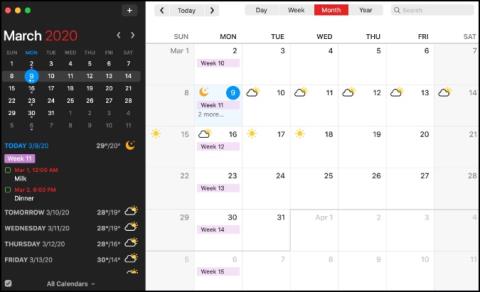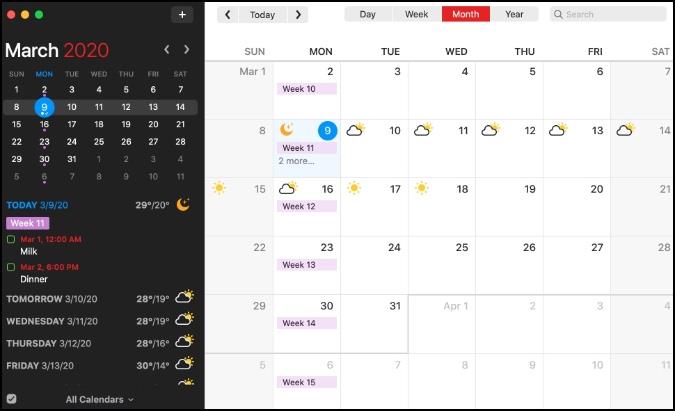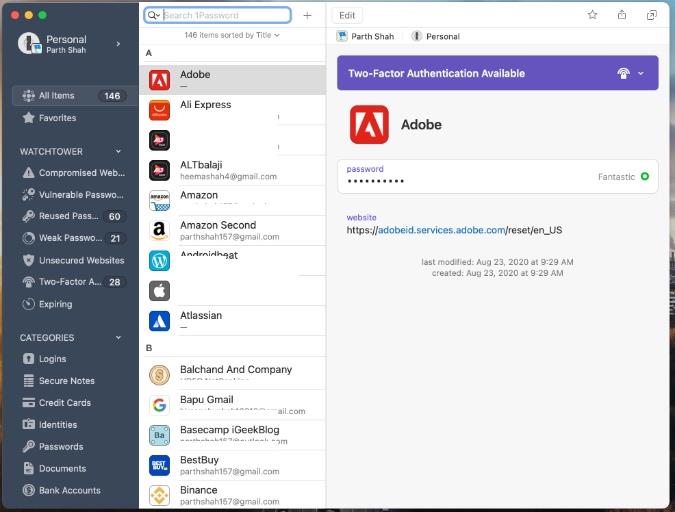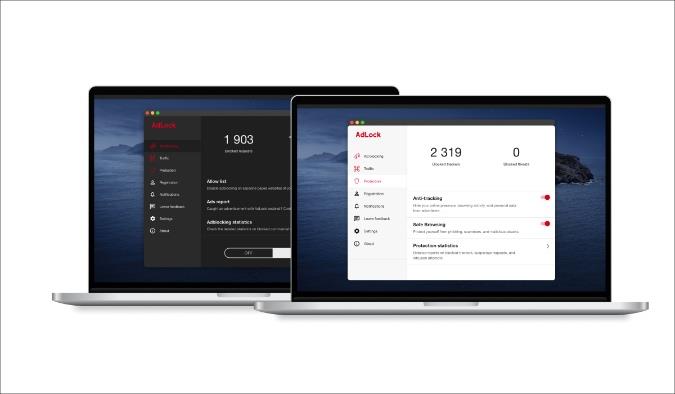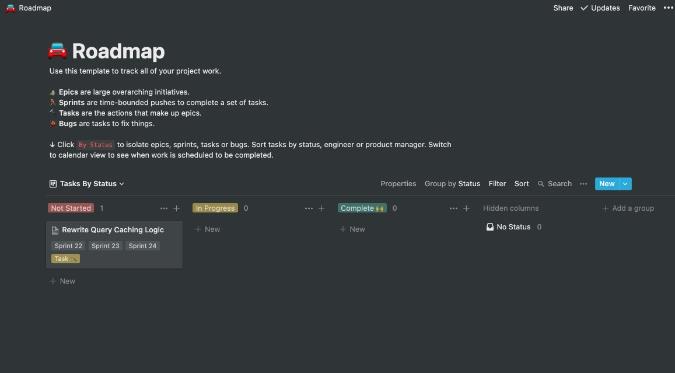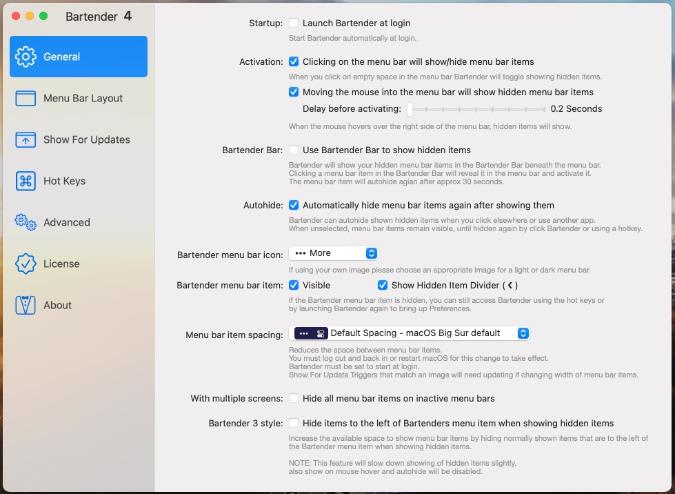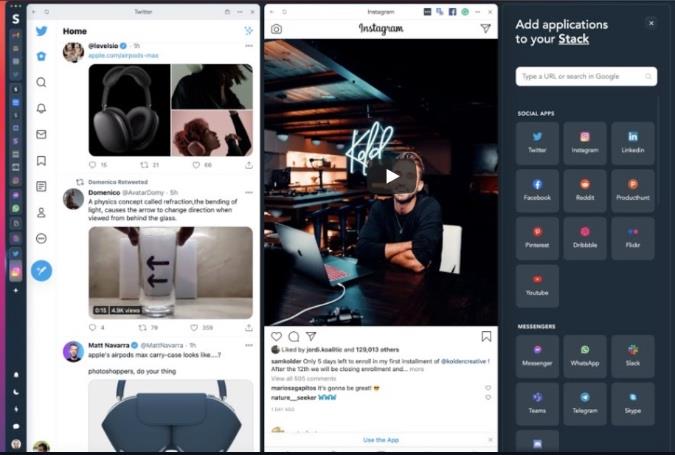An den neuen M1-betriebenen Apple MacBooks gibt es viel zu mögen. Das Unternehmen bietet im Vergleich zu den Intel-basierten MacBooks der Vergangenheit eine erstklassige Leistung und eine köstliche Akkulaufzeit. Wenn Sie vorhaben, sich einen anzuschaffen oder von Windows-Laptops abzuspringen, lesen Sie weiter, um die besten Mac-Apps zur Steigerung der Produktivität zu finden.
Mac-Apps zur Verbesserung der Produktivität
Im folgenden Beitrag behandeln wir Apps aus verschiedenen Kategorien wie Kalender, Notizen, Passwort-Manager, Mac Cleaner und mehr. Lass uns anfangen.
1. Fantastisch – Kalender-App
Fantastical führt die Liste mit der besten Benutzeroberfläche unter allen Kalender-Apps an. Es ist schnell, flüssig und funktioniert sofort tadellos. Fantastical hat dem Bildschirm „Ereignis hinzufügen“ besondere Aufmerksamkeit geschenkt. Indem Sie die Zahlenreihe oben verwenden, können Sie schnell „21:00 NeoTechSystems Meeting“ schreiben, und die App wird ein Ereignis für 20:00 Uhr festlegen.
Erstellen Sie sich wiederholende Ereignisse auf Fantastical? Verwenden Sie Vorlagen, um den Prozess zu verkürzen. Ich verwende es ständig, um meine am häufigsten verwendeten Ereignisse mit einem einzigen Klick hinzuzufügen. Fantastical hat Kalender von Drittanbietern integriert. Damit können Sie Ereignisse aus den Bereichen Sport, Fernsehen, Finanzen und mehr hinzufügen.
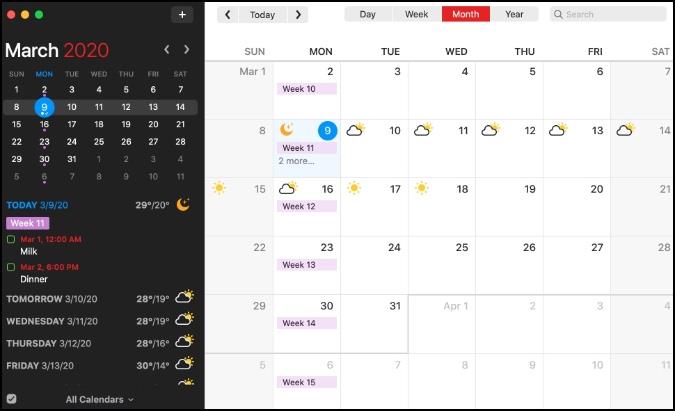
Die meisten werden mit der Apple Kalender-App vollkommen in Ordnung sein, aber wenn Sie es ernst meinen, Ihren vollen Terminkalender zu verwalten, wird Fantastical sicherlich ein Erlebnis bieten, das eine Klasse besser ist.
Früher war Fantastical ein einmaliger Kauf, aber die Entwickler haben kürzlich auf ein Abonnementmodell umgestellt , das jetzt 5 US-Dollar pro Monat kostet.
Werde fantastisch
2. Bär – Notizen-App
Bear Notes hat ein kleines engagiertes Team, das Apps für die Apple-Plattform entwickelt. Und der Kernfokus zeigt sich in den Endergebnissen. Die App verwendet eine schick aussehende Benutzeroberfläche mit Notizen und Tags in der linken Seitenleiste.
Beim Verfassen einer Notiz können Sie unten auf das kleine Stiftsymbol klicken, um das schwebende Menü mit Bearbeitungsoptionen zu öffnen. Sie enthalten alle relevanten Optionen wie Überschriften, Aufzählungszeichen, Textmarker und mehr.
Für Details zu Notizen können Sie auf das Info-Symbol in der oberen rechten Ecke klicken, und Bear zeigt Änderungsdatum, Wörter, Zeichen, Lesezeit und Absätze an. Mir gefällt, wie Bear Notes Tastaturkürzel für Bearbeitungsoptionen in der App erwähnt.
Meine Lieblingsfunktion sind Bärenthemen. Es ist nicht auf weiße oder dunkle Modi beschränkt. Im Einstellungsmenü stehen mehrere Themenoptionen zur Auswahl.
Bear Note ist für iPhone, Mac und iPad verfügbar. Die kostenpflichtigen Pläne beginnen bei 1,5 $ pro Monat.
Bär bekommen
3. 1Password – Passwort-Manager
Auch wenn der iCloud-Schlüsselbund für die Mehrheit da draußen ausreicht, würde ich Ihnen wärmstens empfehlen, in einen Passwort-Manager eines Drittanbieters zu investieren.
1Password fordert Sie zunächst auf, eine Vorlage wie Anmeldeinformationen, Kreditkarte oder sichere Notiz auszuwählen. Wenn Sie eine Website zum Hinzufügen von Informationen auswählen, schlägt Ihnen die App vor, das zufällig generierte komplexe Passwort zu verwenden. Sie können entweder dieses verwenden oder sich für ein eigenes Passwort entscheiden.
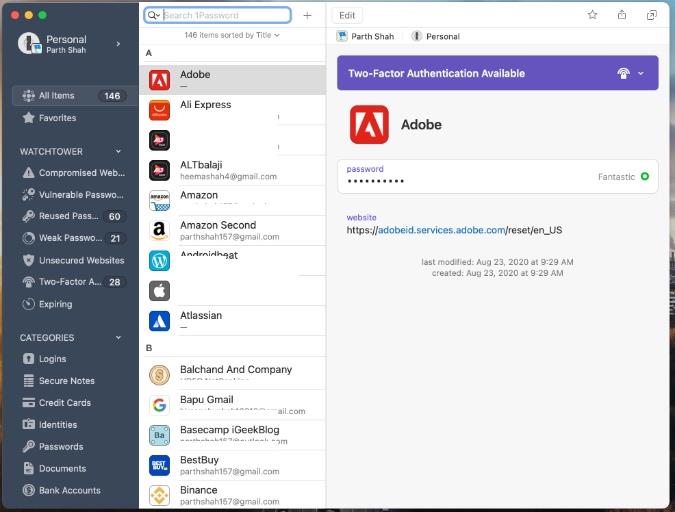
Das Unternehmen bietet AES-256-Bit-Verschlüsselung nach Militärstandard, um alle Benutzerdaten sicher zu sichern. Sie können Ihre Daten entweder auf 1Password-Servern speichern oder das persönliche Dropbox-Konto verwenden.
Das persönliche 1Password-Konto kostet $3 pro Monat.
Holen Sie sich 1Password
4. AdLock – Nativer Werbeblocker
Keine Sorge, es ist keine einfache Adblocker-Erweiterung für Safari oder Chrome. AdLock arbeitet auf nativer Ebene und bietet vollständigen Schutz vor Malware und gefälschten Anzeigen.
AdLock schützt Sie vor Popups, Videoanzeigen und diesen lästigen Kryptowährungs-Mining-Anzeigen. Sie können auch vollen Schutz vor schädlichen Links, Spyware und Bugs erwarten.
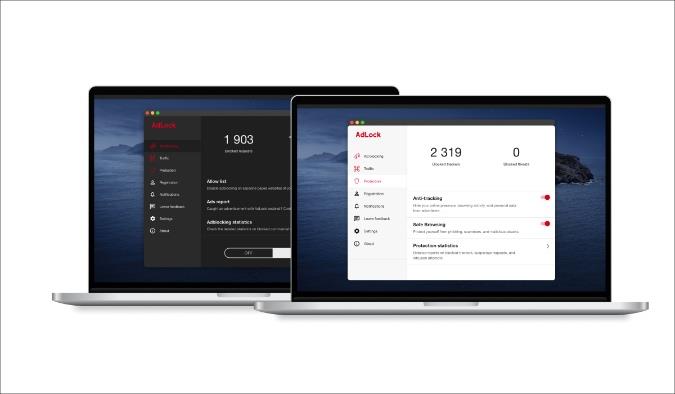
AdLock wendet auch Pausen auf Ihre Datennutzung an, ohne die Gesamtleistung zu beeinträchtigen. Die Software hilft Ihnen, mobile Daten zu sparen, indem sie Ihre bevorzugten Regeln für die Internetnutzung fein abstimmt. Mit standardmäßiger DNS- und HTTPS-Filterung, Autorun und Live-Überwachung können Sie beruhigt sein.
AdLock ist sowohl mit der Intel-basierten als auch mit der M1-Architektur auf dem MacBook kompatibel. Probieren Sie es über den unten stehenden Link aus. AdLock kostet 3,5 $ pro Monat oder 19,74 $ pro Jahr für 5 Geräte.
Besuchen Sie AdLock
5. Begriff – Projektmanagement
Keine Überraschungen hier. Notion hat spezielle Projektmanagementfunktionen für einen reibungslosen Arbeitsablauf hinzugefügt. Wenn Sie weniger als fünf Mitglieder im Team verwalten müssen, suchen Sie nicht weiter und entscheiden Sie sich für Notion. Die kostenlose Version des Dienstes bleibt für bis zu sechs Benutzer erhalten.
Die größte Stärke von Notion ist seine Einfachheit. Sie müssen nur eine geeignete Projektmanagement-Vorlage finden, um loszulegen.
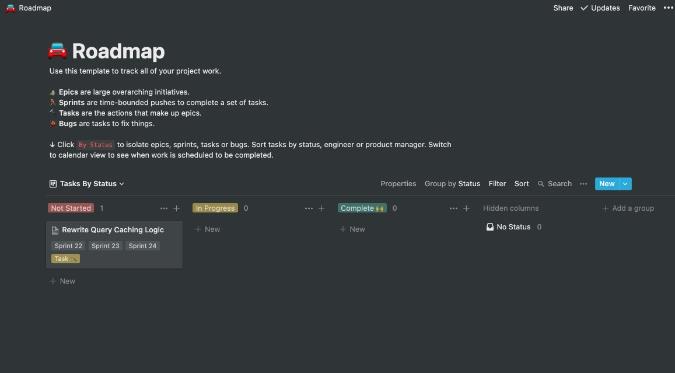
Ich würde Ihnen wärmstens empfehlen, mit einer der Projektmanagementvorlagen in Notion zu beginnen . Während Sie eine Aufgabe definieren, können Sie ein Tag, ein Teammitglied hinzufügen, ein Foto anhängen, einen Kommentar hinzufügen und vieles mehr.
Teilen Sie die Notion-Seite mit Teammitgliedern und beginnen Sie mit der Verwaltung von Projekten. Notion ist für Windows, Mac, Web, Android und iPhone verfügbar. Der kostenpflichtige Plan beginnt bei 5 $ pro Mitglied und Monat.
Besuchen Sie Begriff
6. Barkeeper 4 – Menüleisten-Organizer
Die meisten Apps von Drittanbietern auf dem Mac bieten ein kleines Symbol in der Menüleiste, um schnell auf bestimmte Funktionen zuzugreifen. Nach einer Weile sehen Sie, dass die Mac-Menüleiste mit zu vielen Symbolen überfüllt wird. Barkeeper 4 ist hier, um zu retten.
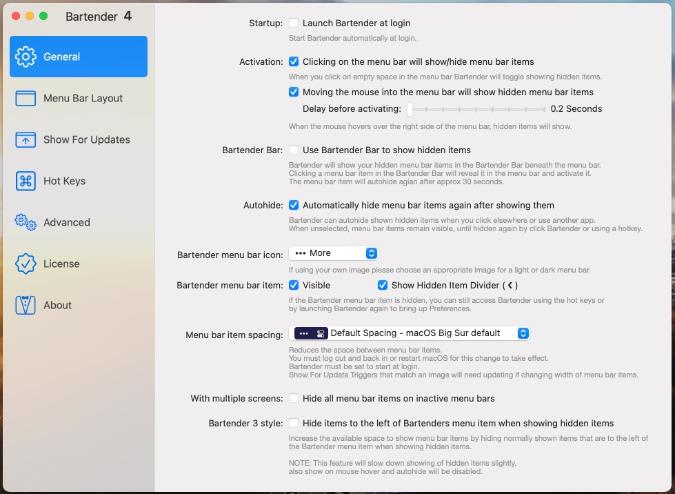
Mit dem Dienst können Sie Menüleistenelemente gruppieren, ausblenden oder in einem kleinen Suchfeld platzieren.
Bartender 4 unterstützt auch Tastaturkürzel. Sie können Apps direkt über Tasten aufrufen. Bartender 4 bietet Unterstützung für macOS Big Sur, die Möglichkeit, das Layout der Menüleiste zu ändern, automatische Trigger, Schnellsuche und mehr.
Holen Sie sich Barkeeper 4
7. Alfred 4 – Spotlight-Suchalternative
Die standardmäßige Spotlight-Suche auf dem macOS funktioniert einwandfrei. Sie können das Sucherlebnis auf dem Mac jedoch mit Alfred 4 aufpeppen.
Sie befinden sich mitten in einem Anmeldevorgang und möchten die Anmeldedaten von 1Password überprüfen? Normalerweise müssten Sie die App öffnen und nach dem Eintrag suchen. Mit Alfred 4 können Sie einfach eine Hotkey-Kombination drücken und mit der Suche nach dem Artikel beginnen, ohne die aktuelle Benutzeroberfläche verlassen zu müssen.

Powerpacks ist ein weiteres interessantes Add-on. Benutzer können sich wiederholende manuelle Aufgaben reduzieren, indem sie automatisierte Workflows erstellen, um Apps zu öffnen, im Internet zu suchen, Terminalbefehle auszuführen und vieles mehr. Ziemlich cool, oder?
Die kostenlose Version ist gut genug für Anfänger. Probieren Sie es aus und prüfen Sie, ob es zu Ihrer Verwendung passt oder nicht.
Nimm Alfred 4
8. Stapelbrowser – Multitasking auf Steroiden
Der Stack-Browser verfolgt einen anderen Ansatz als ein herkömmlicher Browser auf dem Mac. Sie müssen nicht mehr mit Dutzenden von Apps und Registerkarten spielen. Stack Browser pinnen einfach Ihre am häufigsten verwendeten webbasierten Apps wie Messenger, WhatsApp, Gmail, Slack, Basecamp, Twitter usw. in der Seitenleiste.
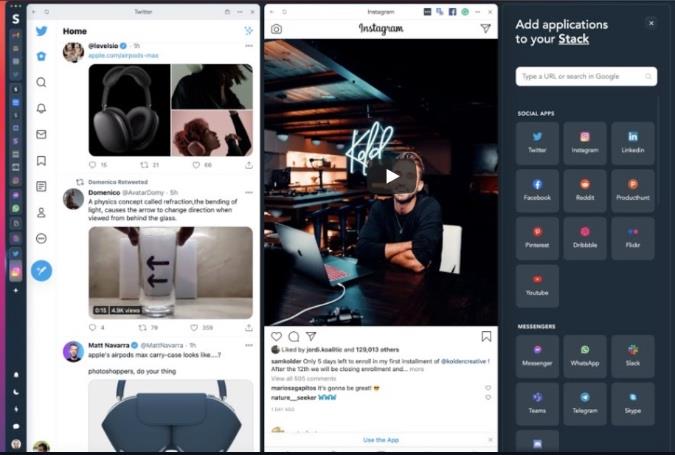
Gleichzeitig können Sie drei oder vier Apps auf dem Bildschirm betrachten und einfach zwischen ihnen wechseln. Die Karten sind nebeneinander ausgerichtet und sie sind am nützlichsten, wenn Sie macOS auf einem großen Monitor verwenden möchten.
Es stehen mehrere Layouts zur Auswahl. Sie können auch mit der Themen-Engine und Erweiterungen in den kostenpflichtigen Plänen spielen, die bei 8,4 $ pro Monat beginnen.
Holen Sie sich den Stack-Browser
9. MacCleaner Pro – Mac-Reiniger-App
Im Laufe der Zeit werden Sie feststellen, dass der Mac aufgrund von Junk-Dateien und sich ansammelnden Caches langsamer wird. MacCleaner Pro ist das All-in-One-Softwareprogramm, das Ihren Mac sauber hält und seine Leistung steigert. Dieses Programm hilft Ihnen, die Festplatte Ihres Mac von unzähligen irrelevanten Dateien zu bereinigen und schafft dadurch mehr Speicherplatz.
MacCleaner Pro kann einen Mac mit nur wenigen Klicks sicher bereinigen und beschleunigen. Es ermöglicht Ihnen, nutzlose Junk-Daten wie Cache, Protokolle, E-Mail-Anhänge, Sprachdateien, Installationen, Screenshots zu finden und zu entfernen.

Es hilft, RAM freizugeben, Startprogramme und Erweiterungen zu deaktivieren, Spotlight und Mail neu zu indizieren, Speicherplatz zu verwalten und vieles mehr. Infolgedessen gewinnen oder geben Sie erheblichen Speicherplatz frei und können sich wieder an einem reibungslos funktionierenden Mac-Computer erfreuen.
MacCleaner Pro bietet sieben Tage kostenlose Testversion. Danach müssen Sie für die Premium-Version bezahlen.
Holen Sie sich MacCleaner Pro
Verwenden Sie Ihren Mac wie ein Profi
Gehen Sie die App-Liste oben durch und verbessern Sie Ihre Produktivität mit einem besseren Arbeitsablauf auf dem Mac. Zu meiner persönlichen Routine gehören Apps wie Alfred 4, 1Password, Bear, AdLock und natürlich Notion. Ich bin sicher, dass Sie in der Liste auf mehrere Apps stoßen werden, die zu Ihrer Verwendung passen.